はじめに
ここ最近イベントで名刺代わりにNFCを埋め込んだタグを配っています。 今回参加する技術書典17での配布に向けて準備を進めました。 これまではストラップ型にしていましたが名刺型を作ってみようと思います。毎回同じ形だと芸がないのですからね。この構想を実現すべく3Dプリンタのビルドプレートを特注しました。またノズルはKaikaに変更しています。名刺を渡した時に楽しんでもらえると嬉しいですね!
ふう、NFCタグ全部書き込み終わってボールチェーンもつけ終わった!名刺代わりにくばる予定 pic.twitter.com/lM3jEYK4Xw
— Xian DIY@技術書典17 え10 (@sabasabasabaniu) May 25, 2024
これまで、NFCタグにはLinkitに作ったSNSのまとめを載せていました。今回はこのブログを紐付けておきました。
タグは自由に中身を変更できるので遊んで見てください。NFC Toolsを使っています。 play.google.com
apps.apple.com目次
- はじめに
- 目次
- カスタムプレート
- kaikaノズル
- KaikaSのとりつけ
- 高音のファン音がする…
- kaikaSの実力
- 名刺の試作ケープ作戦
- 名刺の試作両面テープ作戦
- NFCタグの材質を変更する
- デザインを再度検討する
- 量産する
- NFCタグにURLを書き込む
カスタムプレート
Psych0h3ad-P3D@YuTR0Nさんのこの投稿を見て、自分もほしいなと思ったのがきっかけです。 発注のしかたやなど、詳しいことはYuTR0Nさんのブログに詳しく書いてあるので、そちらを参照して頂くのがいいかなと思います。
【3Dプリンター】究極の夢かわビルドプレート?!カスタムプレートで印刷品に差をつける!! BambuLab/Prusaなど - Psych0h3ad
— Psych0h3ad-P3D (@YuTR0N) March 10, 2024
@emberprototypes @BambulabJapan @rim_corp https://t.co/g99wfherSr
【3Dプリンター】究極の夢かわビルドプレート?!カスタムプレートで印刷品に差をつける!! BambuLab/Prusaなど – Psych0h3ad
発注したビルドプレートはbambu X1C用です。あんまり芸がないですが、自分のアカウント名の"Xian DIY"をひたすら並べましたwロゴやイラストがあればもっとカッコいいのかもですが・・・
れんじさんの投稿見て思い出した。ワイも注文していたんだった。気長に待っているのだ😎#ember pic.twitter.com/uSyeDyYIQK
— Xian DIY@技術書典17 え10 (@sabasabasabaniu) June 20, 2024
カスタムプレートやっと来たね!
— Xian DIY@技術書典17 え10 (@sabasabasabaniu) August 13, 2024
いいねいいね(≧∇≦)b#ember pic.twitter.com/tDoidmnTb3
早速印刷してみましたが脱脂を十分にやらなかったので途中で造形物が剥がれてしまいました。ビルドプレート表面はボコボコしているので剥がれやすいです。
 しっかり脱脂したところ今度は完走しました!
しっかり脱脂したところ今度は完走しました!
 しっかり転写できていますね!
しっかり転写できていますね!

フィラメントの色によって転写した文字の見やすさは結構変わります。
転写面を強調するなら暗い色が良さそうですね。
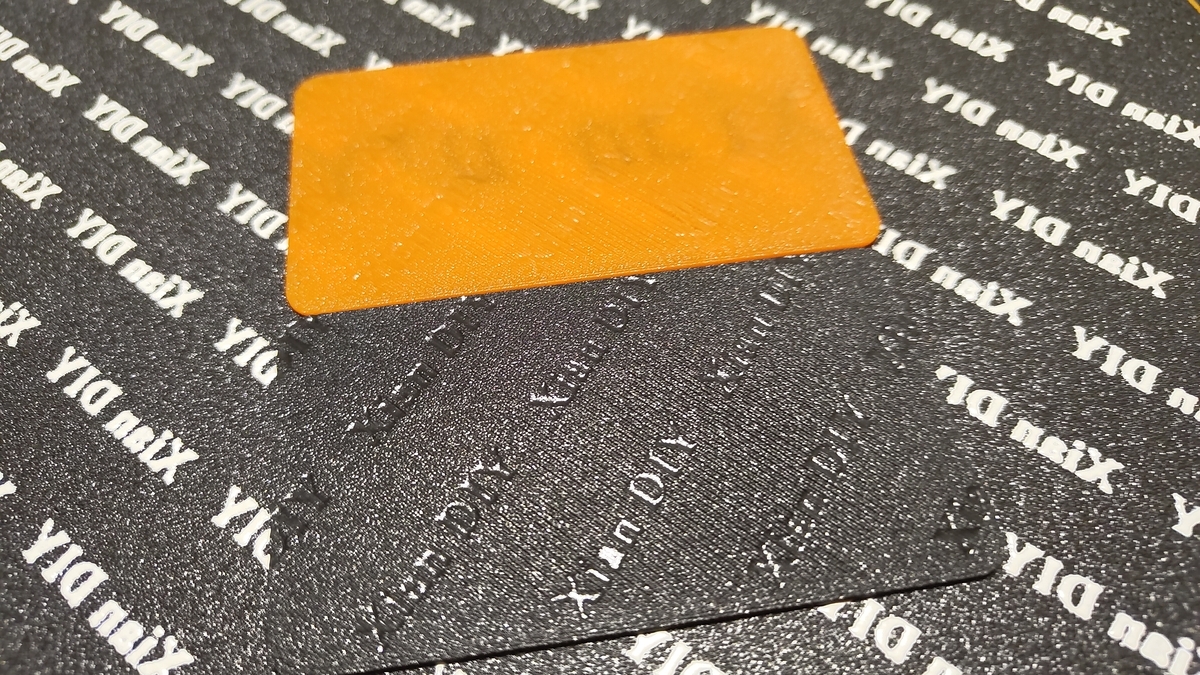
kaikaノズル
kaikaSノズルを購入しました。Bambu X1C/P1のサードパーティノズルに対応している商品です。NT 東京で印刷したものを見せて頂いたことがきっかけで購入しました。限定販売品なので現在は購入できませんが、Kaikaシリーズのbambu対応製品の準備をしているという社長のツイートをみたので、近いうちに販売されるのかなと思っています。
うさぎサンプル頂きました。ありがとうございます。持ち運び出来るサイズの3Dプリンタでビックリ😳
— Xian DIY@技術書典17 え10 (@sabasabasabaniu) September 7, 2024
あと最近話題のbambuのkaikaノズル見せてもらいました。トップ層の印刷が比べると綺麗でした。 https://t.co/nbGveMIKSa pic.twitter.com/aXB2nCKicC
素早い発送で購入してからスグに届けて頂いたのですが色々立て込んでたのと、ホットエンドを購入していなかったので、1ヶ月近くねかせていました…
kaika届いた✌️
— Xian DIY@技術書典17 え10 (@sabasabasabaniu) September 15, 2024
ホットエンド調達せねば!#kaika pic.twitter.com/Iyu3T82pXI
ホットエンドはアリエクスプレスで購入しました。複数バージョンあるみたいですが、どれが良いのか正直よくわからないです。ホットエンドとヒーター、熱電対、カバーとグリスが入っていました。

KaikaSのとりつけ
bambuのノズルの交換は初めてでした。会社で運用しているX1Cは一度ノズル部分が詰まって修正していたのでノズル自体の取り外しは理解してましたが、熱電対やヒーターの取り付けはイマイチ良くわからない状態でのスタートで、けっこう時間がかかりました。
ノズル交換での最大の悲劇といえば、ノズルとホットエンドの隙間からフィラメントが漏れてくることです。これが起きるとノズルを救出するのが至難です。他の3Dプリンタのノズルを交換した際に、シールテープを使わなかったため悲劇に見舞われました。熱が加わる部分の締めというのは、温度が上昇した後増し締めしたりしないと部材が膨張することで緩みが生じて液漏れが発生したりするので結構厄介です。3Dプリンタはフィラメントなのでまだマシですが高温薬液配管などの施工はマジで地獄をみます。
シールテープ巻いて取り付けた。シールテープの巻き具合は毎度悩む。#kaika pic.twitter.com/UxE5jaYUZD
— Xian DIY@技術書典17 え10 (@sabasabasabaniu) October 20, 2024
グリスを塗りたくってヒーターと熱電対を装着しました。熱電対をしっかり設置しないと温度を正確に測れないのでPID制御が上手く出来なくなるので、注意ポイントです。熱が発生するものは怖いですねぇ
今度は純正ノズルを取り外します。カバーは磁石でくっついているだけなです。ヒーター、熱電対、ファンのコネクタを抜きます。このとき3Dプリンタの電源は切っておきます。
ホットエンドのコネクタ抜いた pic.twitter.com/B1hvgDImZo
— Xian DIY@技術書典17 え10 (@sabasabasabaniu) October 20, 2024
六角レンチを使ってネジを取り外せばかんたんにホットエンドが取り出せます。だいぶノズルが汚くなっていました。
うわ。。。こりゃ替え時ってことだな pic.twitter.com/Dz0aGerwTj
— Xian DIY@技術書典17 え10 (@sabasabasabaniu) October 20, 2024
ファンは使いまわしなので、純正についていたものを取り外してKaikaを取り付けてあるホットエンドに移します。このときファンの取り付けが裏表逆になっていました…
新しい方にファンを載せ替えた pic.twitter.com/AEfHLEH5iH
— Xian DIY@技術書典17 え10 (@sabasabasabaniu) October 20, 2024
全て戻し終わったら、キャリブレーションをしました。温度も追随していたので一見大丈夫そうに思えました…
新しい方にファンを載せ替えた pic.twitter.com/AEfHLEH5iH
— Xian DIY@技術書典17 え10 (@sabasabasabaniu) October 20, 2024
高音のファン音がする…
うまくノズル換装が出来たと思っていたのですが、なんだか聞き慣れない高音のファン音がするので、もう一度確認してみたらファンの取り付け向きが逆になっていました。これでは全く冷えないので全開になっていたと言うことですね…適正な取り付け向きに修正したら静かになりました。
あ、〜〜ファンの向き逆じゃん。どうりで…PIDでファンMax出力になってたわけだ… https://t.co/YzzgogV4JB pic.twitter.com/Ik7Df4sOKz
— Xian DIY@技術書典17 え10 (@sabasabasabaniu) October 20, 2024
kaikaSの実力
正直なところ目に見えて違いが分かるかと言われると、そこまで大きな違いはありませんでした。よーく見るとちょっとKaikaSのほうがキレイに積層されているように見えますが、実験条件をしっかり揃えていないので何とも言えないです。自分的にはKaika使って印刷しているので、気分上場といった感じですね!
Bambu X1Cで純正とKaikaSで比較。フィラメントはPLA。左が純正、右がKaikaS。ボコボコ表面あれしてるのはNFCタグを埋め込む為にギャップが空いているから。KaikaSの方が綺麗だが、純正は結構使い込んでるからというのもある(ノズル汚し)寸法を攻める話になると結構違うのかも。#kaika pic.twitter.com/FPhi4YLuIg
— Xian DIY@技術書典17 え10 (@sabasabasabaniu) October 20, 2024
名刺の試作ケープ作戦
最初はこちらのNFCタグシールを埋め込みしました。
残念ながら表面の材質がツルツルとしたもので、上手くフィラメントが積層出来ませんでした。う~む。窪みを深くしてもダメそうだな… pic.twitter.com/2xA2kFHWtV
— Xian DIY@技術書典17 え10 (@sabasabasabaniu) August 21, 2024
ジョーカーさんのアドバイスでケープをNFCタグに吹いてやれば良いのではということで試してみました。 3Dプリンター界隈ではケープをビルドステージに吹き付けるのはよくやる手です。
早速ケープ吹いてみるの巻 https://t.co/NZOZstK1b6 pic.twitter.com/spXWuxbknc
— Xian DIY@技術書典17 え10 (@sabasabasabaniu) August 21, 2024
ケープ作戦上手くいきましたゼ!!!!
— Xian DIY@技術書典17 え10 (@sabasabasabaniu) August 21, 2024
ありがとうございます🙇🙇 pic.twitter.com/Rs4Ye4sIlG
名刺の試作両面テープ作戦
ケープ作戦も成功はしましたが、ケープを吹きかけたところかなり弾かれてしまっていました。ケープでなくても粘着性を保てれば良いので両面テープをためしてみました。通常の両面テープだと厚みがあるので、薄いものを探して購入しました。 https://www.amazon.co.jp/gp/product/B004JLEHFK?ie=UTF8&th=1&linkCode=ll1&tag=shangtioan-22&linkId=00accd32f82964f3ea8281c8924863a6&language=ja_JP&ref_=as_li_ss_tl https://www.amazon.co.jp/gp/product/B004JLEHFK?ie=UTF8&th=1&linkCode=ll1&tag=shangtioan-22&linkId=00accd32f82964f3ea8281c8924863a6&language=ja_JP&ref_=as_li_ss_tl
四角に切ってNFCタグシールに貼って丸く切り取った。あとは印刷途中で仕込むだけ! https://t.co/KhtmZg4vR1 pic.twitter.com/WERcW0vHbJ
— Xian DIY@技術書典17 え10 (@sabasabasabaniu) August 22, 2024
タグのサイズに両面テープをハサミでカットしNFCタグシールの表面に貼りました。
四角に切ってNFCタグシールに貼って丸く切り取った。あとは印刷途中で仕込むだけ! https://t.co/KhtmZg4vR1 pic.twitter.com/WERcW0vHbJ
— Xian DIY@技術書典17 え10 (@sabasabasabaniu) August 22, 2024
積層は出来るようになりましたが、NFCタグとの境界部分が荒れますね。
両面テープをNFCシールの上に貼ったことで、今までのと比べると随分良くなったね。あとは、この表面粗れをどうするかだな🤔 https://t.co/hfpJWReh6A pic.twitter.com/onm59QkNQt
— Xian DIY@技術書典17 え10 (@sabasabasabaniu) August 22, 2024
NFCタグの材質を変更する
kennelさんが使っていたNFCタグと同様のものを購入して使っていました。やはり表面材質が異なるので特になにもせずキレイに積層できました。
kennelさんの使っていたNFCタグシールで印刷してみたら、良さそうな感じ。タグの上も滑らずフィラメントが積層できている。これは期待できそうです。 https://t.co/XNFtJGfG1C pic.twitter.com/O1lnav36oQ
— Xian DIY@技術書典17 え10 (@sabasabasabaniu) October 19, 2024
デザインを再度検討する
今回配布する名刺にはkennelさんが紹介していたのと同じNFCタグを使うことにしました。しかしデザインは見直す必要がありそうですね…厚み以前より薄くしたところ中身が見えてしまっています…厚さは悪くないのですがデザインの修正が必要ですね。
上手く印刷できたけど…タグが丸見えじゃないか!これは設計を見直さないと🥲 https://t.co/yyv5EwZNvm pic.twitter.com/Po9SHzmFKH
— Xian DIY@技術書典17 え10 (@sabasabasabaniu) October 19, 2024
下地の黒が見えてしまっています。白フィラメントをもっと厚めに積層する必要がありそうですね。
 いくつか色のパターンを試してみました。どれも悪くないですが、フィラメントの残量を考慮して白黒を選択しました。
いくつか色のパターンを試してみました。どれも悪くないですが、フィラメントの残量を考慮して白黒を選択しました。

量産する
デザインが決まったので量産しました。1回に印刷できる枚数は3枚です。欲張って全面に印刷すると、失敗した時のダメージが大きいので我慢しました。複数個印刷すると意外と失敗したりするんですよね。テストは真ん中で印刷することが多いので、造形位置が端っこになると途端にもじゃもじゃしたりします…
 完成したのは全部で18枚です。全部もらってくれる人がいると良いですね!ドキドキです。
完成したのは全部で18枚です。全部もらってくれる人がいると良いですね!ドキドキです。

NFCタグにURLを書き込む
NFC TOOLSを使いURLを書き込みます。
*私のスマホは中国語の勉強のため言語設定が中国語になってます
書き込みのタブを選択してURLを追加します。
 書き込みボタンをクリックするとNFCタグをスマホに近づけます。
書き込みボタンをクリックするとNFCタグをスマホに近づけます。
 上手く書き込みできると以下のスクリーンショットのような表示になります。
上手く書き込みできると以下のスクリーンショットのような表示になります。
 全て書き込みが終わったら、しっかりリンクへ飛ぶのか確認してQC PASSEDシールを貼りました!
全て書き込みが終わったら、しっかりリンクへ飛ぶのか確認してQC PASSEDシールを貼りました!


